Word带圈的数字输入方法①②③④
在某些特殊要求的情况下,我们用Word排版会用到一些带圈的数字序号,例如:①②③,这种类型。那么,这种带圈数字应该如何输入呢?今天,易老师就来教一下大家,Word中输入带圈

在某些特殊要求的情况下,我们用Word排版会用到一些带圈的数字序号,例如:①②③,这种类型。那么,这种带圈数字应该如何输入呢?今天,易老师就来教一下大家,Word中输入带圈字符的几种方法。
输入法输入带圈数字
在我们平常用的输入法中就能够轻松输入这种带圈的字符,这里,我就用搜狗输入法来介绍一下。首先,我们点击搜狗输入法上的「工具箱」按钮,然后在搜狗工具箱中我们选择「符号大全」-「数字序号」,在右侧,我们就可以找到众多带圈的数字。
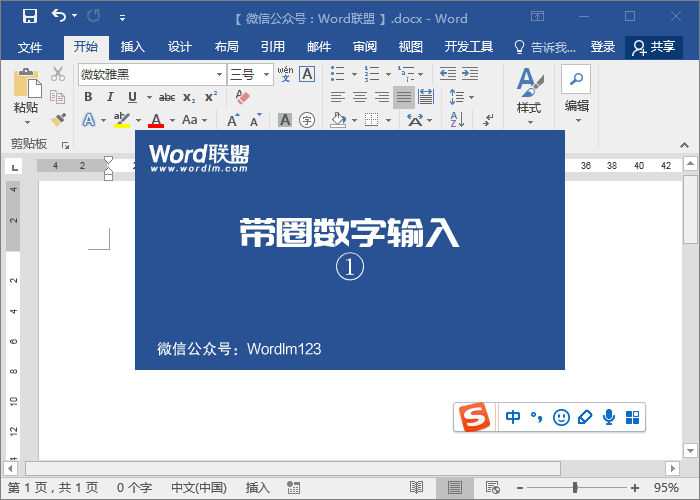
插入符号输入带圈数字
在Word中,进入「插入」-「符号」-「其他符号」,在右侧「子集」中选择「带括号的字母数字」,然后,我们就能够看到带圈数字了,选中后,点击插入即可。
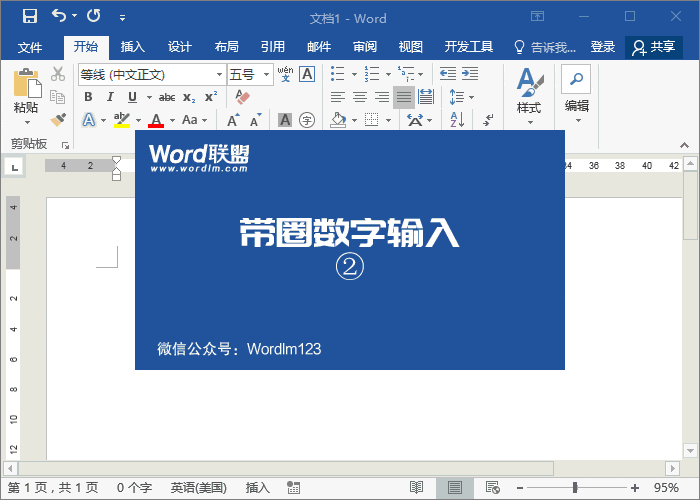
制作带圈数字
其实,除了上述两种方法外,我们还能够直接通过Word中「带圈字符」功能,来完成制作带圈数字。先在Word文档中选中数字,然后「开始」-「字体」-「带圈字符」,这里除了圆圈外,还有其他几种形状选择。
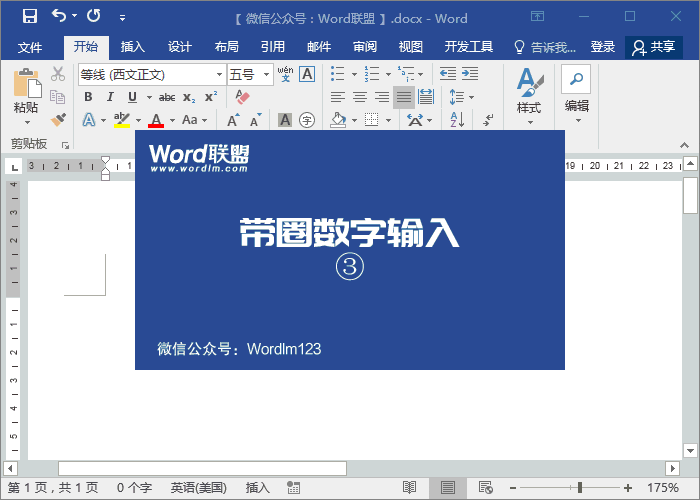
提示:上面几种方法最多只能输入20以内的带圈数字,如果要输入20以上的带圈字符,可参考《Word中20以上的带圈数字怎么输入》一文。
相关文章
广告位


评论列表